Kita semua tahu bahwa sistem berbasis Linux sangat bergantung pada file. File-file ini dikelompokkan bersama dalam bentuk beberapa sistem file, dan untuk mengakses sistem file tertentu dengan tingkat kemudahan tambahan, Anda dapat melampirkan sistem file tersebut ke lokasi yang diinginkan hingga Anda ingin mengakses sistem file tersebut. Setelah selesai, Anda cukup melepaskan sistem file itu dari lokasi itu. Dalam keseluruhan proses ini, lampiran sistem file pada lokasi tertentu dikenal sebagai "pemasangan", sedangkan pelepasan sistem file dari lokasi tertentu dikenal sebagai "pelepasan".”
Juga, lokasi di mana Anda melampirkan sistem file secara resmi dikenal sebagai "titik mount".” Ada beberapa sistem file yang tersedia di sistem operasi Linux. Beberapa dari sistem file ini dipasang secara default, dan beberapa di antaranya tidak di-mount, yang berarti Anda dapat dengan mudah memasangnya sendiri. Dalam artikel hari ini, kami akan mengajari Anda metode memasang dan melepas sistem file di Linux Mint 20.
Metode Memasang Sistem File di Linux Mint 20
Untuk memasang sistem file di Linux Mint 20, Anda perlu melakukan langkah-langkah berikut:
Perintah "lsblk" di Linux digunakan untuk menampilkan semua sistem file yang terpasang dan tidak terpasang un. Sebelum memasang sistem file di Linux Mint 20, kami ingin membuat daftar semua sistem file dengan menggunakan perintah "lsblk" dengan cara yang ditunjukkan di bawah ini:
$ lsblk
Menjalankan perintah ini akan menampilkan semua sistem file, mis.e., yang dipasang serta yang tersedia untuk dipasang di struktur seperti pohon. Dari gambar berikut, Anda dapat mengenali sistem file yang sudah terpasang dengan melihat titik pemasangannya seperti yang disorot pada gambar. Selebihnya, sistem file, i.e., yang tidak memiliki titik pemasangan yang disebutkan setelah namanya, tersedia untuk dipasang.
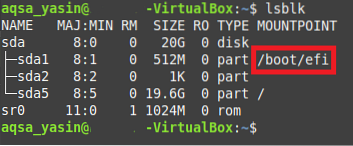
Sekarang kita akan mencoba memasang sistem file di Linux Mint 20 dengan menjalankan perintah "mount" dengan cara yang ditunjukkan di bawah ini:
$ sudo mount NameOfFileSystem MountPointDi sini, Anda perlu mengganti NameOfFileSystem dengan nama persis sistem file yang ingin Anda pasang dan MountPoint dengan lokasi di mana Anda ingin memasang sistem file yang Anda inginkan. Juga, di Linux, Anda tidak dapat memasang sistem file tanpa memiliki hak akses pengguna root, dan karena kami tidak masuk ke akun pengguna root, itulah sebabnya kami menggunakan kata kunci "sudo" sebelum perintah "mount". Jika tidak, perintah ini akan membuat pesan kesalahan.

Karena dalam kasus kami, kami mencoba memasang sistem file yang sudah terpasang, yaitu.e. /dev/sda1, itulah sebabnya terminal kami menampilkan pesan bahwa sistem file ini telah dipasang pada titik pemasangan yang ditentukan seperti yang ditunjukkan pada gambar berikut. Namun, jika kita akan memilih sistem file yang tidak di-mount sebelumnya, seperti /dev/sda2, /dev/sda5, dll. kemudian menjalankan perintah "mount" akan memasang sistem file kami pada titik pemasangan yang ditentukan.

Metode Melepas Sistem File di Linux Mint 20
Untuk melepas sistem file di Linux Mint 20, Anda perlu melakukan langkah-langkah berikut:
Sekarang kami akan mencoba untuk meng-unmount sistem file yang sama yang kami coba pasang dalam metode yang ditunjukkan di atas. Untuk itu, kita perlu menjalankan perintah “umount” di terminal kita dengan cara yang ditunjukkan di bawah ini:
$ umount NameOfFileSystemDi sini, Anda perlu mengganti NameOfFileSystem dengan nama persis sistem file yang ingin Anda unmount, yang dalam kasus kami adalah /dev/sda1, seperti yang ditunjukkan pada gambar di bawah ini:

Atau, kita juga dapat menggunakan perintah “umount” dengan cara berikut:
$ umount MountPointDi sini, Anda perlu mengganti MountPoint dengan lokasi dari mana Anda ingin meng-unmount sistem file, yang dalam kasus kami adalah /boot/efi, seperti yang ditunjukkan pada gambar di bawah. Juga, jika menjalankan salah satu dari dua perintah di atas membuat pesan kesalahan apa pun, maka itu mungkin terjadi karena kehilangan kata kunci "Sudo". Oleh karena itu, agar aman, Anda dapat mencoba menjalankan perintah ini dengan kata kunci "sudo" untuk memberikan hak pengguna root untuk meng-unmount sistem file.

Menjalankan salah satu dari perintah ini hanya akan menyerahkan kontrol kembali kepada Anda tanpa menampilkan output apa pun di terminal. Sebagai pengguna, Anda mungkin merasa ragu apakah sistem file yang Anda tentukan telah di-unmount dengan benar atau tidak. Untuk memverifikasi ini, Anda dapat mencoba menjalankan perintah "lsblk" sekali lagi. Jika sistem file yang Anda tentukan tidak memiliki titik mount lagi dalam output dari perintah ini, maka ini akan menyiratkan bahwa sistem file kami telah berhasil di-unmount. Dalam contoh yang kami tunjukkan, kami ingin meng-unmount sistem file /dev/sda1 dari titik mount /boot/efi. Gambar yang ditunjukkan di bawah ini memverifikasi bahwa sistem file /dev/sda1 telah berhasil di-unmount karena titik pemasangannya tidak lagi ada di output dari perintah "lsblk", seperti yang ditunjukkan pada gambar di bawah ini:
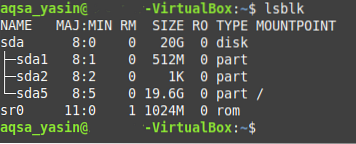
Kesimpulan
Pada artikel ini, kami memandu Anda melalui metode terperinci untuk memasang dan melepas sistem file di Linux Mint 20. Dengan mengikuti metode ini, Anda dapat dengan mudah memasang sistem file apa pun pilihan Anda ke lokasi yang diinginkan kapan pun Anda ingin mengakses sistem file itu atau, lebih tepatnya, file di dalamnya dengan mudah. Demikian pula, Anda juga dapat meng-unmount sistem file apa pun pilihan Anda kapan saja ketika Anda merasa tidak perlu mengakses sistem file itu lagi. Kedua metode ini sangat sederhana dan memungkinkan Anda menyelesaikan pekerjaan hanya dalam beberapa menit.
 Phenquestions
Phenquestions


